
Πίνακας περιεχομένων:
- Βήμα 1: Συγκέντρωση προμηθειών
- Βήμα 2: Δημιουργία της θήκης σας
- Βήμα 3: Συνδέστε τους δυνητικούς πελάτες σας στις εισόδους RCA
- Βήμα 4: Προετοιμάστε το καλώδιο RCA
- Βήμα 5: Δημιουργήστε τον ηλιακό σας αισθητήρα
- Βήμα 6: Συνδέστε τον ηλιακό σας αισθητήρα
- Βήμα 7: Δημιουργήστε τον αισθητήρα θερμοκρασίας
- Βήμα 8: Συνδέστε τον αισθητήρα θερμοκρασίας
- Βήμα 9: Προγραμματίστε το Arduino σας
- Συγγραφέας John Day [email protected].
- Public 2024-01-30 08:36.
- Τελευταία τροποποίηση 2025-01-23 14:39.


Η συσκευή ηλιακής ακτινοβολίας (SID) μετρά τη φωτεινότητα του ήλιου και είναι ειδικά σχεδιασμένη για χρήση στην τάξη. Είναι χτισμένα χρησιμοποιώντας το Arduinos, το οποίο τους επιτρέπει να δημιουργηθούν από όλους, από μαθητές γυμνασίου έως ενήλικες. Αυτό το διδακτικό έργο δημιουργήθηκε από τους εκπαιδευτικούς 2017-2018 στο πρόγραμμα QESST στο ASU.
Βήμα 1: Συγκέντρωση προμηθειών

Ανάλυση SIDCost
1. Ένα Arduino (το nano χρησιμοποιήθηκε για αυτό το έργο) 19,99 $/5 = 4,00 $
2. Μια σανίδα ψωμιού 3,99 $/6 = 0,66 $
3. Αντίσταση 4,7K ohm 6,50 $/100 = 0,07 $
4. Μια αντίσταση 2,2 ohm $ 4/100 = 0,04 $
5. 1 καλώδιο δύο άκρων RCA $ 6/3 = 2,00 $
6. Ανιχνευτής θερμοκρασίας 19,99 $/10 = 2,00 $
7. Ένας ηλιακός αισθητήρας 1,40 $/1 = 1,40 $
8. Τέσσερα (4) καλώδια βραχυκυκλωτήρων 6,99 $/130 = 0,22 $ (δεν είναι διαθέσιμα αυτή τη στιγμή, αλλά υπάρχουν και άλλες επιλογές)
9. Συγκολλητικό σίδερο και συγκολλητικό
10. Κόφτες σύρματος
Σύνολο 6,39 $
Για να δημιουργήσετε το δικό σας κουτί (αντί να το εκτυπώσετε 3D), θα χρειαστείτε επίσης:
1. Μαύρο κουτί 9,08 $/10 = 0,91 $
2. Δύο (2) θηλυκές εισόδους RCA 8,99 $/30 = 0,30 $
3. Τρυπάνι, μεγέθους 6 μπιτ και τρυπάνι βαθμίδας
Σύνολο 1,21 $
Αθροιστικά Σύνολο 7,60 $
Βήμα 2: Δημιουργία της θήκης σας



Επειδή οι μαθητές του K-12 αναμένεται να χρησιμοποιούν αυτούς τους αισθητήρες, είναι χρήσιμο όλες οι καλωδιώσεις να περικλείονται σε ένα κουτί. Η μία πλευρά του κουτιού έχει μεγαλύτερη τρύπα για την τροφοδοσία του υπολογιστή και η άλλη έχει δύο οπές για τις θηλυκές εισόδους RCA. Χρησιμοποιήστε ένα τρυπάνι μεγέθους 6 για να ανοίξετε τις οπές για τις εισόδους RCA και ένα τρυπάνι βαθμίδας για να ανοίξετε μια τρύπα για την τροφοδοσία του υπολογιστή. Το ψωμί και το Arduino πρέπει να συνδέονται άνετα, οπότε πιθανότατα θα ήταν σοφό να μετρήσετε πού πρέπει να βρίσκονται οι τρύπες πριν τις ανοίξετε. Μόλις επιτευχθεί αυτό, μπορείτε να βιδώσετε τις εισόδους RCA. Εάν επιλέξετε να μην συμπεριλάβετε έναν αισθητήρα θερμοκρασίας σε αυτό το έργο, θα χρειαστείτε μόνο μία είσοδο RCA και μπορείτε να τρυπήσετε ανάλογα.
Το Arduino σας πρέπει να πιεστεί στο breadboard, όπως φαίνεται στην εικόνα. Οι σανίδες ψωμιού που χρησιμοποιούνται σε αυτό το έργο έχουν ένα κολλώδες πάτο, οπότε αφού τρυπηθεί το κουτί, μπορεί να είναι χρήσιμο να κολλήσετε το ψωμί στο κουτί για να βοηθήσετε την οργάνωση.
Εάν έχετε πρόσβαση σε έναν εκτυπωτή 3D, μπορείτε εναλλακτικά να εκτυπώσετε ένα πλαίσιο για SID.
Βήμα 3: Συνδέστε τους δυνητικούς πελάτες σας στις εισόδους RCA




Συνδέστε δύο καλώδια βραχυκυκλωτή σε κάθε είσοδο RCA. Παρόλο που αυτά τα καλώδια θα μπορούσαν να κολληθούν στις εισόδους, είναι πιο γρήγορο και ευκολότερο απλά να σφίξετε το σύρμα γύρω από την είσοδο. Βεβαιωθείτε ότι κανένα ακάλυπτο καλώδιο δεν αγγίζει το ένα το άλλο, διαφορετικά το κύκλωμά σας μπορεί να βραχυκυκλωθεί. Σε αυτή την περίπτωση, τα κίτρινα και μπλε καλώδια συνδέονται με τη γείωση, ενώ τα κόκκινα και πράσινα καλώδια συνδέονται με τους αγωγούς. Αυτά τα χρώματα δεν είναι απαραίτητα για την κατασκευή της συσκευής, αλλά διευκολύνουν να δούμε πώς συνδέονται τα καλώδια με το Arduino.
Βήμα 4: Προετοιμάστε το καλώδιο RCA




Κόψτε ένα καλώδιο διπλής όψης (αρσενικό σε αρσενικό) RCA στη μέση και αφαιρέστε περίπου μια ίντσα από κάθε πλευρά του καλωδίου. Περιστρέψτε μαζί τα εξωτερικά καλώδια που λειτουργούν ως μόλυβδο, στη συνέχεια απογυμνώστε και στρίψτε μαζί τα εσωτερικά καλώδια που είναι το έδαφος (σε αυτές τις εικόνες, τα καλώδια γείωσης αρχικά περιβάλλονται από λευκό σύρμα, αν και το χρώμα της επίστρωσης εξαρτάται συχνά από το χρώμα του το καλώδιο RCA). Κάντε το και για τα δύο καλώδια. Αυτά θα συνδέσουν τις εισόδους RCA με τους ηλιακούς και αισθητήρες θερμοκρασίας.
Βήμα 5: Δημιουργήστε τον ηλιακό σας αισθητήρα



Τα πάνελ που χρησιμοποιούνται σε αυτή τη διαδικασία είναι φθηνά, αλλά συχνά έχουν καλώδια που πέφτουν εύκολα. Είναι καλή ιδέα να στερεώσετε τα καλώδια με ένα κομμάτι ηλεκτρικής ταινίας για να διορθώσετε αυτό το πρόβλημα.
Αφαιρέστε μια ίντσα σύρμα από τα καλώδια από το ηλιακό πάνελ, τα οποία σε αυτή την περίπτωση είναι κίτρινα (θετικά) και καφέ (αρνητικά). Περιστρέψτε μαζί το άκρο μιας αντίστασης 2,2 ohm, το καλώδιο από το καλώδιο RCA και το θετικό άκρο του πίνακα (εδώ με κίτρινο χρώμα). Περιστρέψτε μαζί το αρνητικό άκρο του ηλιακού συλλέκτη (εδώ σε καφέ χρώμα), τη γείωση του καλωδίου RCA (εδώ σε λευκό χρώμα) και την άλλη πλευρά του αντιστάτη. Σημειώστε ότι η αντίσταση βρίσκεται παράλληλα εδώ.
Συγκολλήστε τα καλώδια από τον πίνακα και το καλώδιο RCA μαζί. Η συσκευή δεν θα λειτουργήσει σωστά εάν τα καλώδια μολύβδου και γείωσης διασταυρωθούν, οπότε χρησιμοποιήστε ηλεκτρική ταινία ή θερμοσυρρίκνωση για να περικλείσετε τα καλώδια.
Βήμα 6: Συνδέστε τον ηλιακό σας αισθητήρα


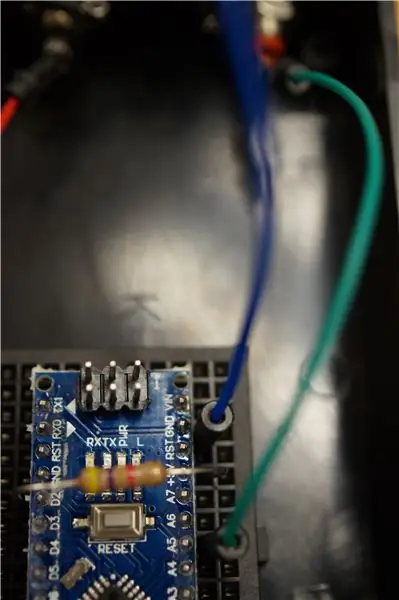
Σε αυτό το μοντέλο, ο ηλιακός αισθητήρας είναι καλωδιωμένος για τη σωστή θηλυκή είσοδο RCA, η οποία διαθέτει πράσινα (μόλυβδο) και μπλε (γείωση) καλώδια. Παρόλο που μπορείτε να χρησιμοποιήσετε οποιαδήποτε είσοδο RCA, αυτό θα σας αποτρέψει από το να χρειαστεί να περάσετε καλώδια στην απέναντι πλευρά του Arduino.
Συνδέστε το καλώδιο καλωδίου (εδώ με πράσινο χρώμα) στον ακροδέκτη Arduino A5. Συνδέστε το καλώδιο γείωσης (εδώ με μπλε χρώμα) στον ακροδέκτη γείωσης (GND) στην αναλογική πλευρά (όλες οι ακίδες σε αυτήν την πλευρά του Arduino ξεκινούν με Α).
Εάν ολοκληρώσετε αυτό το έργο και ο ηλιακός αισθητήρας διαβάζει 0 βολτ, δοκιμάστε να αλλάξετε τα καλώδια γείωσης και μολύβδου. Εάν ο αισθητήρας συγκολλήθηκε λανθασμένα, ίσως χρειαστεί να τον αλλάξετε.
Αν και υπάρχει μια αντίσταση σε αυτές τις εικόνες, δεν χρειάζεται να συμπεριλάβετε μια αντίσταση εάν επιλέξετε να μην συμπεριλάβετε έναν αισθητήρα θερμοκρασίας.
Βήμα 7: Δημιουργήστε τον αισθητήρα θερμοκρασίας



Επειδή η έξοδος τάσης των ηλιακών κυττάρων κυμαίνεται τόσο πολύ με τη θερμότητα, ένας αισθητήρας θερμοκρασίας βοηθά στον προσδιορισμό του πόσο καλά μπορεί να λειτουργεί ο ηλιακός αισθητήρας. Ωστόσο, μπορείτε να επιλέξετε να κατασκευάσετε αυτήν τη συσκευή χωρίς τον αισθητήρα θερμοκρασίας και θα εξακολουθεί να λειτουργεί αρκετά καλά ως ηλιακός αισθητήρας.
Προαιρετικές οδηγίες θερμόμετρου:
Απογυμνώστε μια ίντσα σύρμα για καθένα από τα τρία καλώδια που βγαίνουν από τον αισθητήρα θερμοκρασίας. Περιστρέψτε τα κίτρινα και κόκκινα καλώδια μαζί. Περιστρέψτε τα μαύρα καλώδια (γειώστε) ξεχωριστά. Χρησιμοποιώντας το δεύτερο καλώδιο RCA, στρίψτε τα μαύρα (γείωση) καλώδια από τον αισθητήρα θερμοκρασίας μαζί με τα λευκά (γείωση) καλώδια από το καλώδιο RCA. Συγκολλήστε μαζί και τυλίξτε με ηλεκτρική ταινία ή θερμοσυστελλόμενο. Περιστρέψτε τα κόκκινα και κίτρινα καλώδια (μολύβδου) από τον αισθητήρα θερμοκρασίας στα καλώδια μολύβδου στο καλώδιο RCA. Συγκολλήστε και τυλίξτε με ηλεκτρική ταινία ή θερμοσυρρικνωθείτε.
Βήμα 8: Συνδέστε τον αισθητήρα θερμοκρασίας




Προαιρετικές οδηγίες θερμόμετρου:
Σε αυτό το μοντέλο, ο αισθητήρας θερμοκρασίας βρίσκεται στην αριστερή είσοδο RCA, ο οποίος έχει κόκκινους (μόλυβδο) και κίτρινους (γείωση) αγωγούς.
Λυγίστε τις πλευρές και συνδέστε μια αντίσταση 4,7k ohm από τον πείρο 5V στον πείρο D2 στο breadboard (θα δείτε τις ετικέτες για αυτές στο Arduino, αλλά θα συνδέσετε την αντίσταση στην πλάκα).
Συνδέστε το καλώδιο γείωσης (κίτρινο) στον πείρο γείωσης (gnd) δίπλα στο D2.
Στη δεύτερη στήλη του πείρου D2, συνδέστε το καλώδιο καλωδίου (εδώ με κόκκινο χρώμα). Αυτή η ρύθμιση επιτρέπει στο ρεύμα να ρέει στην αντίσταση προτού διαβαστεί από το Arduino.
Βήμα 9: Προγραμματίστε το Arduino σας
Αυτός είναι ο κώδικας που χρησιμοποιείται σε αυτό το έργο. Εξάγει τάση σε βολτ και θερμοκρασία σε Κελσίου χρησιμοποιώντας τη σειριακή οθόνη. Εάν αυτός ο κωδικός δεν λειτουργεί αμέσως, δοκιμάστε να αλλάξετε το καλώδιο και τη γείωση του ηλιακού σας αισθητήρα.
Θα χρειαστεί να κατεβάσετε τις βιβλιοθήκες Dallas Temperature (https://github.com/milesburton/Arduino-Temperature-Control-Library) και το One Wire (https://github.com/PaulStoffregen/OneWire) και να τις συμπεριλάβετε το πρόγραμμα arduino σας.
const int sunPin = A5; // υποδοχή για χρήση στον πίνακα Arduino
float sunValue = 0; // δηλώστε τη μεταβλητή
float avgMeasure (int pin, float scale, int num) {analogRead (pin); // απορρίψτε την καθυστέρηση πρώτης τιμής (2). float x = 0; για (int count = 0; count <num; count ++) {x = x+analogRead (pin); // καθυστέρηση (5); } x = x / num; επιστροφή (κλίμακα x *). }
#include #include // Το καλώδιο δεδομένων είναι συνδεδεμένο στο pin 2 στο Arduino #define ONE_WIRE_BUS 2 // Ρυθμίστε μια παρουσία oneWire για επικοινωνία με οποιεσδήποτε συσκευές OneWire // (όχι μόνο ICS θερμοκρασίας Maxim/Dallas) OneWire oneWire (ONE_WIRE_BUS). // Περάστε την αναφορά μας στο OneWire στη θερμοκρασία του Ντάλας. Αισθητήρες θερμοκρασίας Dallas (& oneWire); void setup () {analogReference (INTERNAL); // χρησιμοποιήστε την αναφορά 1.1 V Serial.begin (115200). // επικοινωνήστε στο 115200. Ταχύτερα από το πρότυπο του 9600 Serial.print ("Voltage"). // Τίτλος για την τάση Serial.print (""); // spacer Serial.print ("Θερμοκρασία"); // Τίτλος για τον αισθητήρα θερμοκρασίας
// Εκκίνηση της βιβλιοθήκης sensors.begin ();}
void loop () {sunValue = avgMeasure (sunPin, 1.0, 100); // καλέστε το υποπρόγραμμα για να κάνετε 100 μετρήσεις κατά μέσο όρο sunValue = sunValue * 1.07422; // Μετατρέπει τις μετρήσεις του Arduino σε τάση, αφού υπάρχουν 1024 μετρήσεις και 1.1V. sensors.requestTemperatures (); // Αποστολή της εντολής για τη λήψη θερμοκρασιών Serial.println (""); // έναρξη νέας γραμμής Serial.print (sunValue); // εξάγει την τάση Serial.print (""); // spacer Serial.print (sensors.getTempCByIndex (0)); // εξάγει την καθυστέρηση θερμοκρασίας (1000). // διαβάζει τα δεδομένα μία φορά κάθε δευτερόλεπτο.
}
Συνιστάται:
Καταγραφέας ταχύτητας ανέμου και ηλιακής ακτινοβολίας: 3 βήματα (με εικόνες)

Wind Speed and Solar Radiation Recorder: Πρέπει να καταγράψω την ταχύτητα του ανέμου και την ηλιακή ακτινοβολία (ακτινοβολία) για να αξιολογήσω πόση ενέργεια θα μπορούσε να εξαχθεί με ανεμογεννήτρια και/ή ηλιακά πάνελ. Θα μετρήσω για ένα χρόνο, αναλύω τα δεδομένα και στη συνέχεια σχεδιάστε ένα σύστημα εκτός δικτύου
Συσκευή ASS (αντικοινωνική κοινωνική συσκευή): 7 βήματα

Συσκευή ASS (Αντικοινωνική Κοινωνική Συσκευή): Πείτε ότι είστε το είδος που σας αρέσει να βρίσκεστε σε ανθρώπους αλλά δεν σας αρέσει να πλησιάζουν πολύ. Είστε επίσης ευχάριστοι στους ανθρώπους και δυσκολεύεστε να πείτε όχι στους ανθρώπους. Επομένως, δεν ξέρετε πώς να τους πείτε να υποχωρήσουν. Λοιπόν, εισάγετε - τη συσκευή ASS! Υ
Ηλιακός αισθητήρας στάθμευσης LED: 8 βήματα (με εικόνες)

Ηλιακός αισθητήρας στάθμευσης LED: Το γκαράζ μας δεν έχει πολύ βάθος και έχει ντουλάπια στο τέλος, μειώνοντας περαιτέρω το βάθος. Το αυτοκίνητο της γυναίκας μου είναι αρκετά κοντό για να χωρέσει, αλλά είναι κοντά. Έφτιαξα αυτόν τον αισθητήρα για να απλοποιήσω τη διαδικασία στάθμευσης και να διασφαλίσω ότι το αυτοκίνητο ήταν γεμάτο
RPIEasy - Συσκευή πολλαπλών αισθητήρων με βάση RPI: 6 βήματα

RPIEasy - Συσκευή πολλαπλών αισθητήρων βασισμένος σε RPI: Εάν κάποιος σχεδιάζει να δημιουργήσει μερικούς αισθητήρες DIY, τότε πέρα από το δημοφιλές ESP8266 τη φθηνή και χαμηλή κατανάλωση " Raspberry Pi Zero W " Το modell είναι επίσης μια σημαντική επιλογή. Το RPI Zero W κοστίζει περίπου 10USD και η κατανάλωση ενέργειας είναι
Αισθητήρας εγγύτητας υπέρυθρης ακτινοβολίας με χρήση LM358: 5 βήματα

Αισθητήρας εγγύτητας υπέρυθρης ακτινοβολίας με χρήση LM358: Αυτό είναι χρήσιμο για την κατασκευή ενός αισθητήρα εγγύτητας IR
